То, что нам практически каждый день приходится пользоваться электронной почтой, не обсуждается. Кроме того, что электронные ящики предназначены для своих прямых функций по приему и отправке писем, адрес почты очень часто используется для подтверждения регистраций на каких-то сайтах или в интернет-сервисах. Соответственно, каждому пользователю необходимо иметь быстрый доступ к своей корреспонденции. Но какие почтовые программы использовать? Далее предлагается рассмотреть несколько инструментов, после описания функциональных возможностей которых любой пользователь сможет выбрать для себя наиболее подходящее приложение или сервис.
Почтовые программы для Windows: основные разновидности
Итак, приступим. Для начала давайте разберемся, какими характеристиками или настраиваемыми параметрами должны обладать приложения такого рода и какие они бывают вообще.
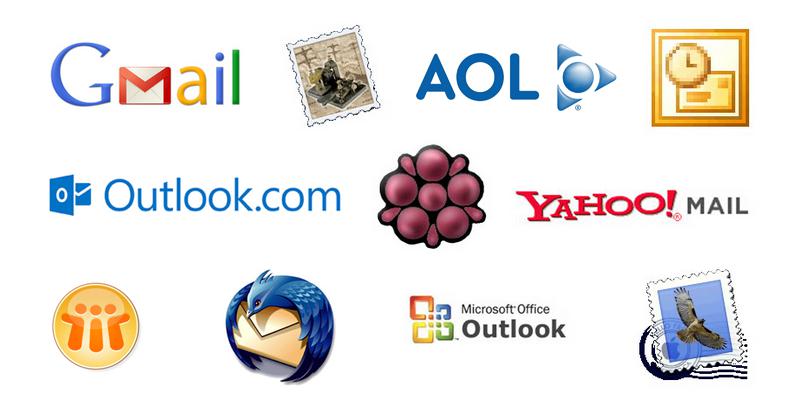
Понятно, что основным предназначением любой такой программы или сервиса в интернет-пространстве является удобная работа с электронной корреспонденцией. Кроме того, при выборе почтовой программы для Windows 7 или для любой другой модификации системы одним из важнейших критериев можно назвать наличие в приложениях системы оповещения, чаще всего связанной с входящими сообщениями. В качестве самого простого примера можно привести небезызвестный апплет Mail.Ru Agent, который одновременно является и мессенджером, и средством работы с одноименным почтовым сервисом в интернете. При запуске клиент проверяет почту и сигнализирует о том, что на почтовый ящик пришла корреспонденция (в программе для этого используется мигающий конвертик в системном трее).
С другое стороны, почтовые программы условно можно разбить на стационарные и портативные приложения, а также включить в список и почтовые интернет-сервисы. Ведь в некотором смысле они тоже являются программными апплетами. И для всех типов почтовых программ сразу следует учитывать некоторые устанавливаемые разработчиками ограничения. Это касается максимального размера отправляемых и принимаемых писем. Дополнительно стоит проверить, имеется ли в приложении возможность быстрого сохранения сообщения не только на сервере входящих сообщений провайдера или стороннего разработчика программного обеспечения, но и в облачных хранилищах, если предпочтение отдается почтовым сервисам интернета.
Настройка почтовых программ, встроенных в Windows: основные направления действий
И для начала рассмотрим средства, которые можно использовать в Windows-системах без установки сторонних программ. По всей видимости, многие уже догадались, что речь идет о почтовых клиентах Outlook Express, который встроен в программную оболочку Windows-систем ниже восьмой, приложении Outlook и клиенте «Почта» (иногда «Почта Windows Live»). Раньше первые две программы почтовые ящики распознавали и настраивали только для тех адресов, которые соответствовали серверу провайдера. Использовать ящики почтовых сервисов вроде Gmail, Yandex или Mail.Ru было невозможно. Со временем приложения получили намного больше возможностей, и теперь подключить можно любой почтовый сервер.
Что же касается основных настроек, все процедуры сводятся к тому, чтобы правильно указать типы серверов для входящих (POP3 IMAP, HTTP) и исходящих сообщений (SMTP), а также выбрать нужные порты, номера которых соответствуют используемым сервисам (обычно 110 и 25).
Давайте посмотрим на основные настройки в «Почте Windows Live». Если этот программный продукт в системе отсутствует, его можно загрузить непосредственно из сервиса Windows Live. Отметим сразу, что применяемые опции одинаковы для всех приложений и могут использоваться для установки в сторонних утилитах.
Итак, для начала следует добавить регистрационную запись. Как правило, при запуске любого приложения автоматически стартует «Мастер», позволяющий произвести установку нужных параметров предельно быстро и просто.
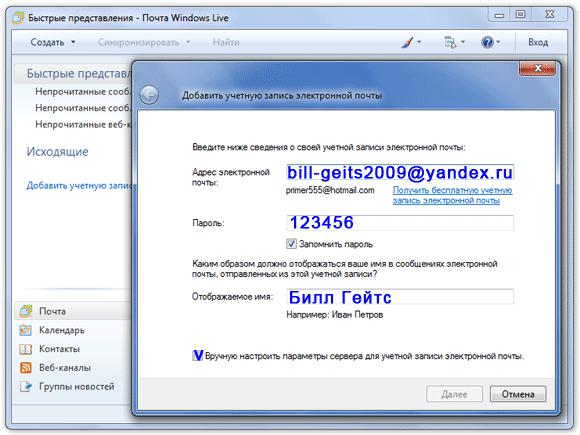
Первым делом вводится адрес электронной почты и пароль к ящику. В примере показан сервис «Яндекс» (почтовые программы, как уже говорилось, теперь работают с почтовыми интернет-службами без проблем).
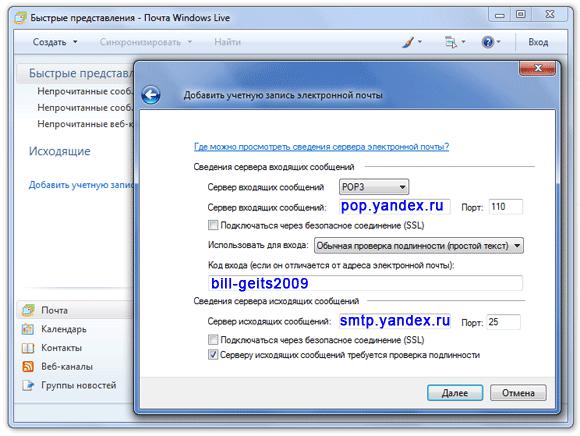
На следующем этапе вводятся адреса серверов, а также указываются необходимые порты, как показано на изображении выше. Стоит отметить, что их номера являются стандартными для всех сервисов (за редким исключением). По завершении настройки в почте обычно появляется входящее приветственное сообщение. В качестве дополнительных параметров можно установить опции сбережения копий писем на сервере, чтобы иметь возможность просмотра случайно удаленной корреспонденции.
Почтовые сервисы интернета
Что же касается сервисов интернета, совершенно необязательно использовать программы Windows или клиенты сторонних разработчиков. Собственно, каждый такой сервис предлагает владельцам зарегистрированных ящиков загрузить специальные утилиты для быстрого доступа (взять тот же «Агент Mail.Ru»).
При использовании таких приложений настройка клиента упрощается еще больше, поскольку пользователю необходимо указать только адрес электронной почты, а все остальные опции будут установлены автоматически.
Самые популярные почтовые клиенты
Теперь посмотрим на самые популярные почтовые программы, которые в рейтингах занимают верхние строчки. Таких приложений на сегодняшний день разработано достаточно много, и описать их все невозможно просто физически. Поэтому остановимся на пяти наиболее часто скачиваемых утилитах:
- Opera Mail;
- Mozilla Thunderbird;
- eM Client;
- SeaMonkey;
- The Bat!.
Opera Mail
Этот почтовый клиент является составной частью одноименного интернет-браузера и показывает достаточно высокие результаты тестирования.
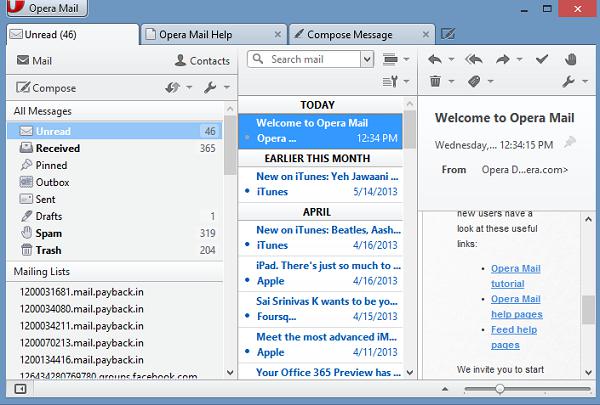
В настройке он совершенно прост, имеет специальные функции защиты от спама, настройки пользовательских фильтров распределения входящих писем по тематике, позволяет производить настройку для нескольких ящиков, существенно экономит трафик и показывает довольно высокую скорость работы. К недостаткам можно отнести разве что добавление в конце письма информации рекламного характера и проблемы с регистрацией некоторых типов аккаунтов. Но в целом программа смотрится весьма неплохо.
Mozilla Thunderbird
Среди почтовых программ это приложение является, пожалуй, одним из самых лучших. В первую очередь в этом клиенте следует отметить надежную систему защиты от спама и постороннего вмешательства, простоту настроек, что должно порадовать рядовых пользователей, поддержку множества ящиков, удобный интерфейс, поддержку работы с Windows-клиентами, персонализацию при настройке визуальных эффектов и тем оформления, наличие структурированной адресной книги, проверку орфографии и полную поддержку HTML.
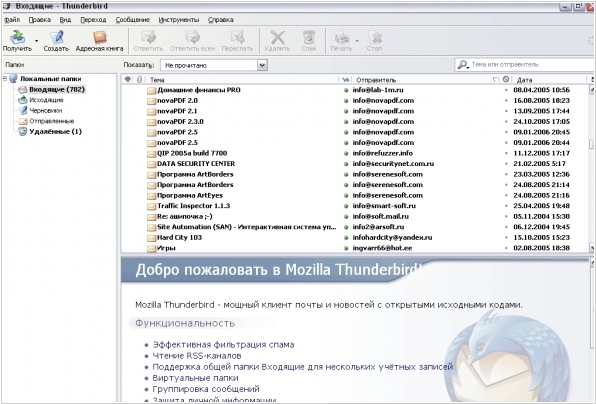
Отдельно стоит отметить тот факт, что полученные сообщения в разных почтовых ящиках можно настроить так, что все они будут сохраняться в одной папке. К недостаткам можно отнести слишком усердную защиту, которая иногда может создавать проблемы с быстротой получения или открытия входящих писем. Но в основном нареканий на работу приложения нет.
eM Client
Если говорить о почтовых программах для Windows 10 и систем рангом ниже, нельзя обойти стороной и это приложение.
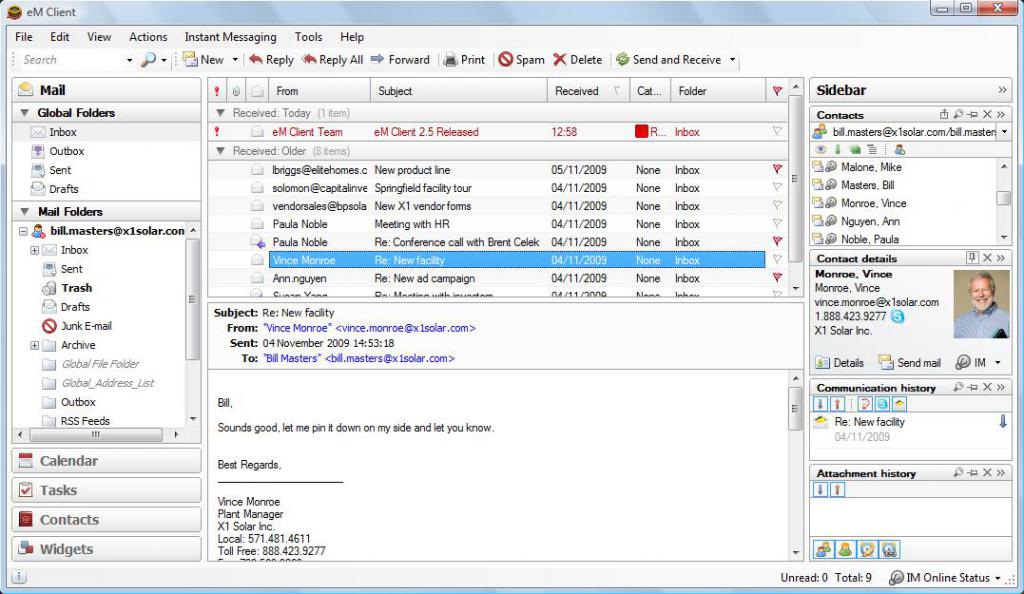
Программа обладает практически тем же возможностями, что вышеописанные клиенты, и позволяет использовать не только почту, но и просмотр новостей с активацией ленты RSS, но и подключать дополнительные модули для синхронизации с учетными записями популярных мессенджеров вроде Jabber, IRC, ICQ, QIP и т. д.
Правда, несколько огорчает тот факт, что полностью бесплатная версия программы имеет ограничение по подключаемым почтовым ящикам – всего два.
SeaMonkey
Данное приложение можно назвать одним из самых стабильных в работе. Основным преимуществом этого апплета является то, что его совершенно необязательно устанавливать на жесткий диск – достаточно просто скачать портативную версию, произвести начальную настройку и пользоваться как обычным приложением.
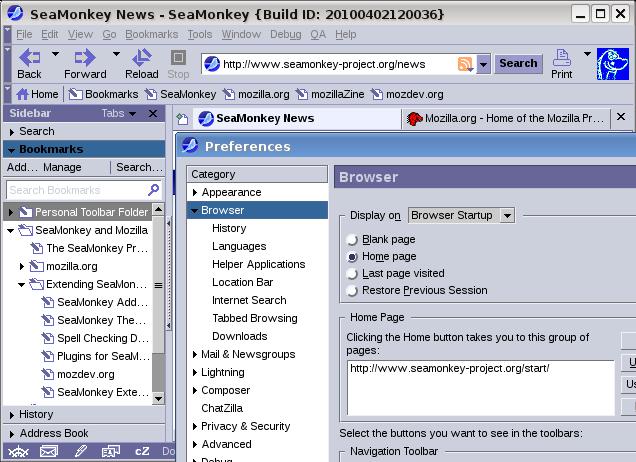
Отличительными чертами этой программы являются: наличие расширенного инструментария для разработчиков (DOM, JavaScript), а также встроенный интернет-браузер, который, правда, не всегда распознается Windows-системами как используемый по умолчанию.
The Bat!
Наконец, перед нами самый популярный клиент. Несмотря на то что программа является платной, предпочтение именно ей отдает подавляющее большинство пользователей.
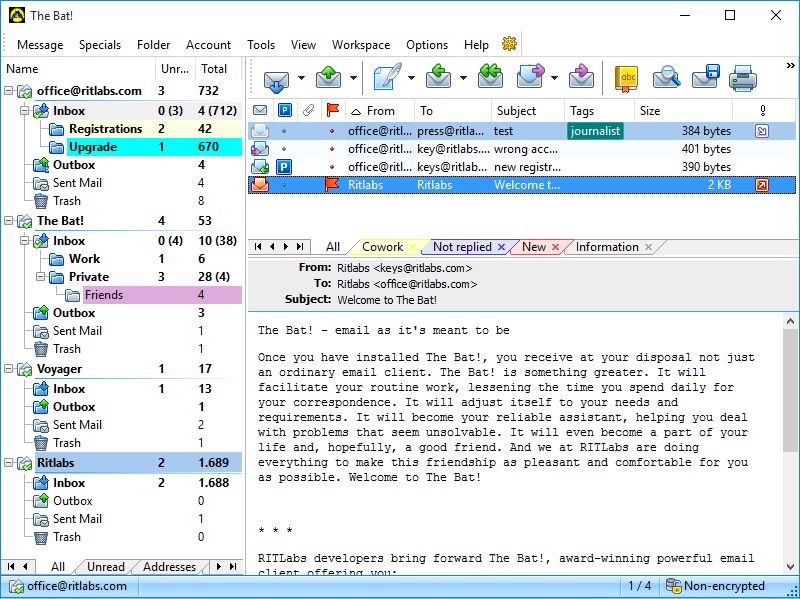
Не говоря об основных возможностях, которые практически ничем не отличаются от предыдущих программ, отдельно стоит отметить систему безопасности, которая использует шифрование SSL/TLS, что позволяет сохранять корреспонденцию не в облаке на удаленном сервере, а непосредственно на жестком диске компьютера.
Приложение для создания конвертов
Напоследок несколько слов о программе «Почтовые конверты». Большей частью она предназначена для быстрого создания конвертов с автоматическим заполнением всех необходимых полей на основе шаблонов и в полном соответствии с принятыми правилами и стандартами. Конечно, электронной рассылкой приложение не занимается, зато позволяет произвести подготовку корреспонденции для отправки, так сказать, классическим способом через почтовые отделения. Огромным плюсом этого приложения можно назвать возможность учета отправленных писем, для чего в приложении имеется специальный инструментарий. Кроме того, этот программный пакет позволяет производить импорт информационных данных из форматов XLS и CSV с автоматическим распознаванием адресов.






























